Page 1
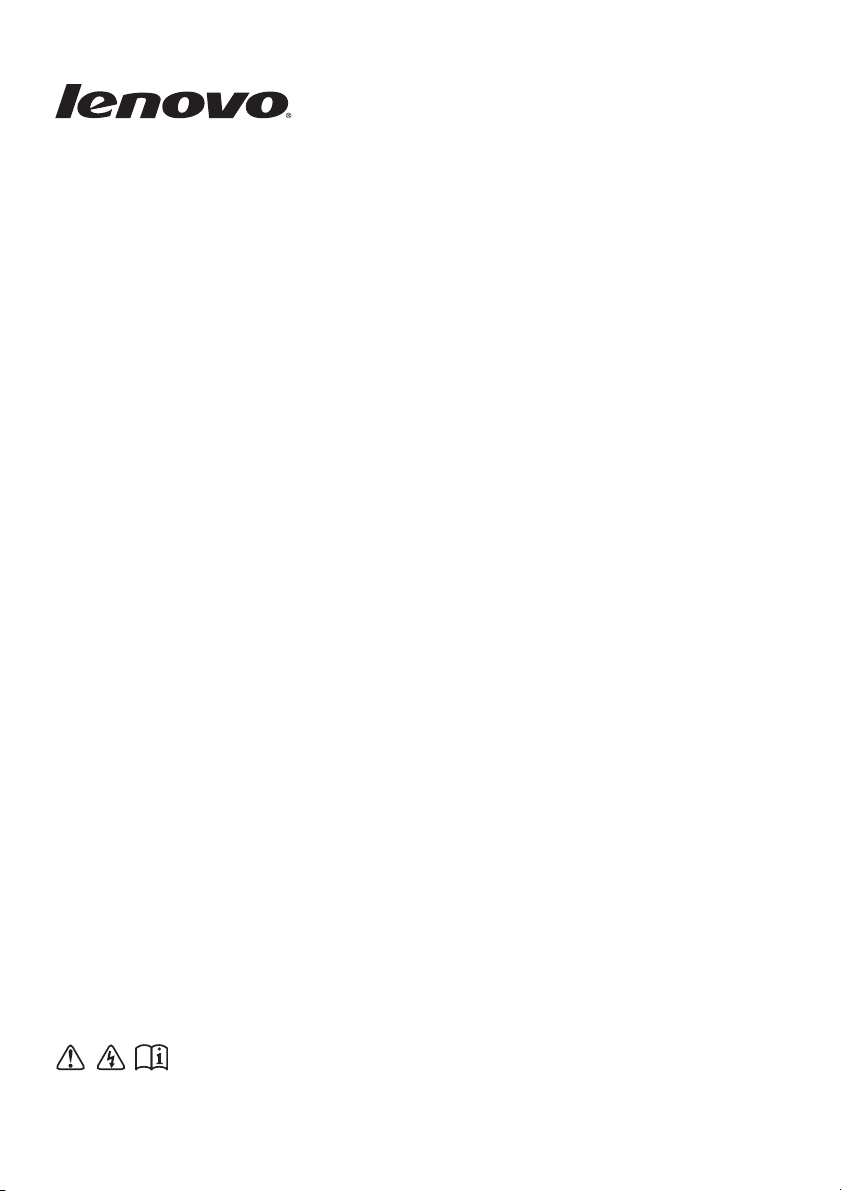
Lenovo G70-35
Руководство пользователя
Перед использованием компьютера ознакомьтесь
с указаниями по технике безопасности и важными
советами в прилагаемых руководствах.
Page 2
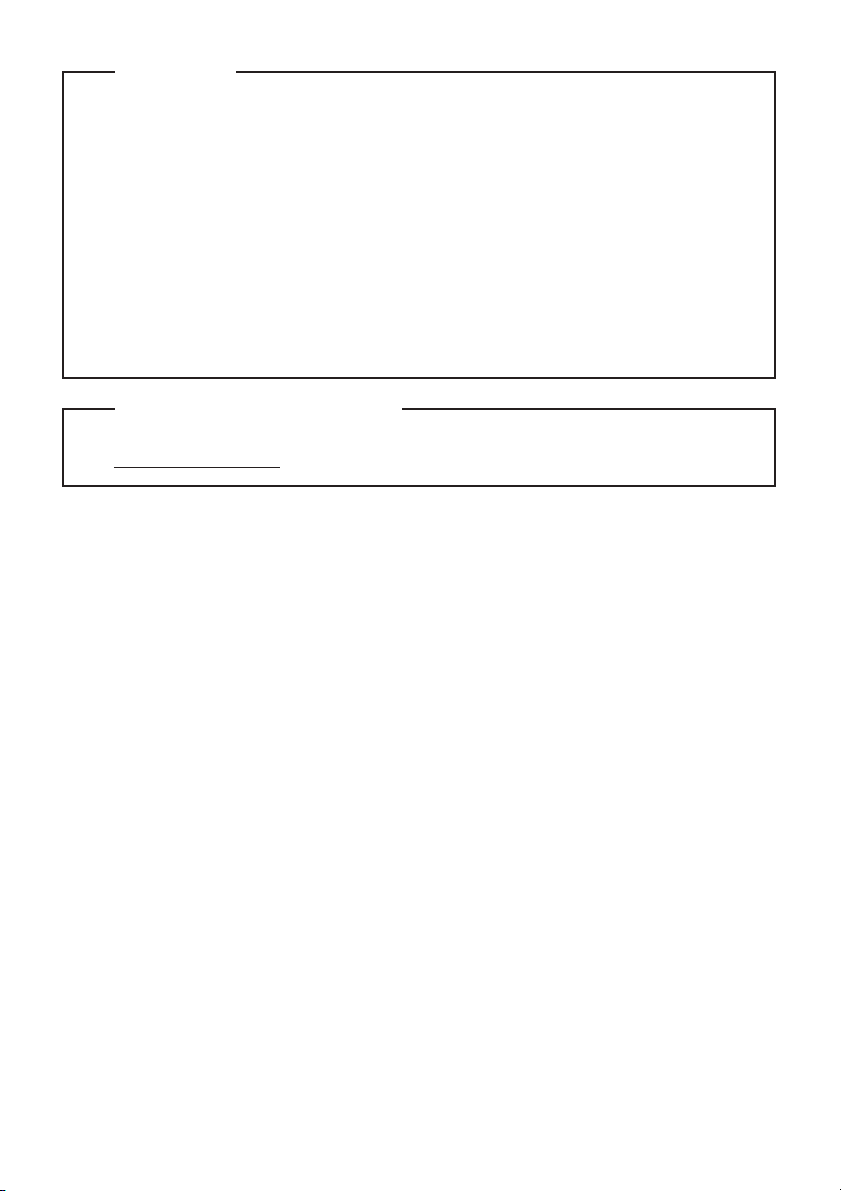
Примечания
Перед использованием изделия обязательно прочитайте Руководство по технике
•
безопасности и общей информации Lenovo.
Некоторые инструкции в настоящем руководстве подразумевают, что используется система
•
Windows
®
8.1. При использовании другой операционной системы Windows некоторые
операции могут немного отличаться. При использовании других операционных систем
некоторые операции, возможно, к вам не относятся.
Функции, описанные в настоящем руководстве, одинаковы для большинства моделей.
•
Некоторые функции могут быть недоступны на Вашем компьютере или на Вашем
компьютере могут присутствовать функции, не описанные в данном руководстве
пользователя.
•
Вид изделия может отличаться от иллюстраций, приведенных в данном документе. В этом
случае сверяйтесь непосредственно с самим изделием.
Нормативно-правовые положения
Дополнительные сведения см. в разделе Guides & Manuals на сайте
•
http://support.lenovo.com.
Первая редакция (Май 2015)
© Copyright Lenovo, 2015.
Page 3
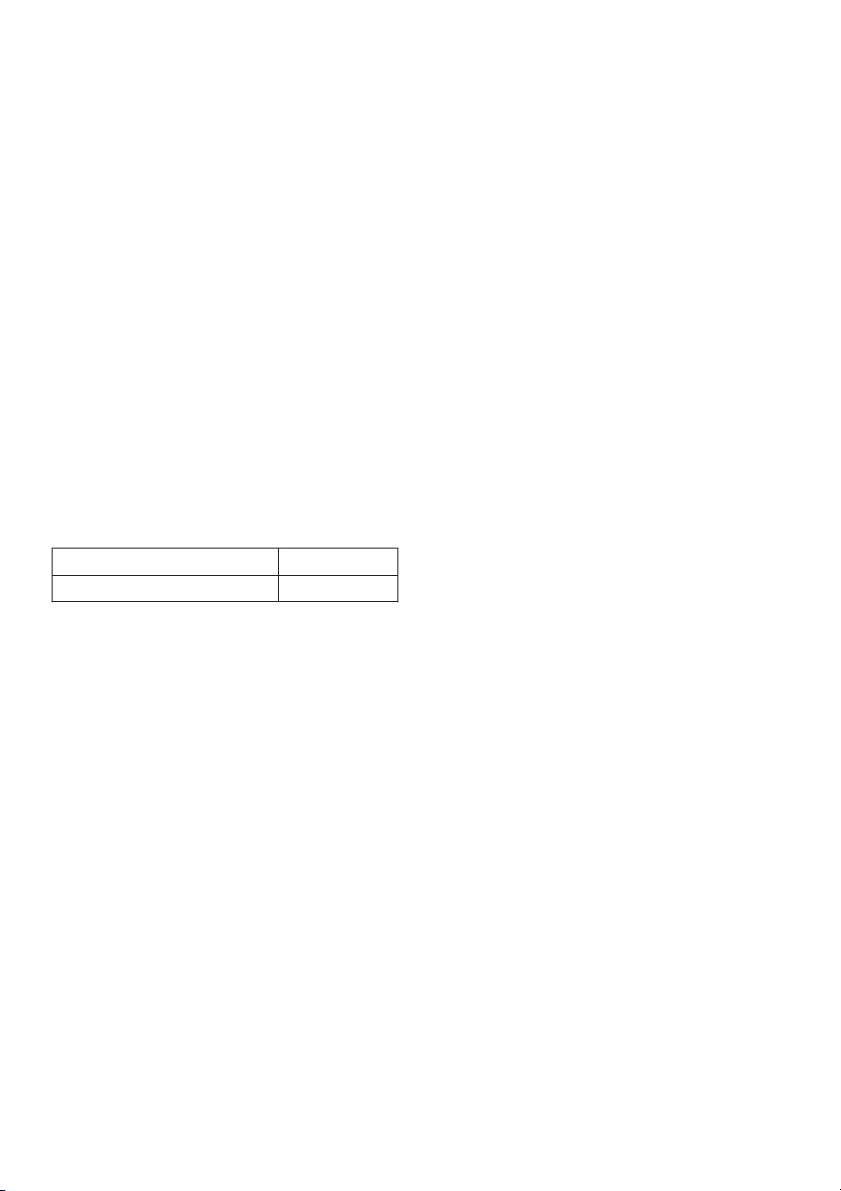
Lenovo
Руководство пользователя
Инструкции и техническая информация в этом руководстве относятся к следующим
ноутбукам Lenovo, если не указано иное.
Название модели MT
Lenovo G70-35 80Q5
Page 4
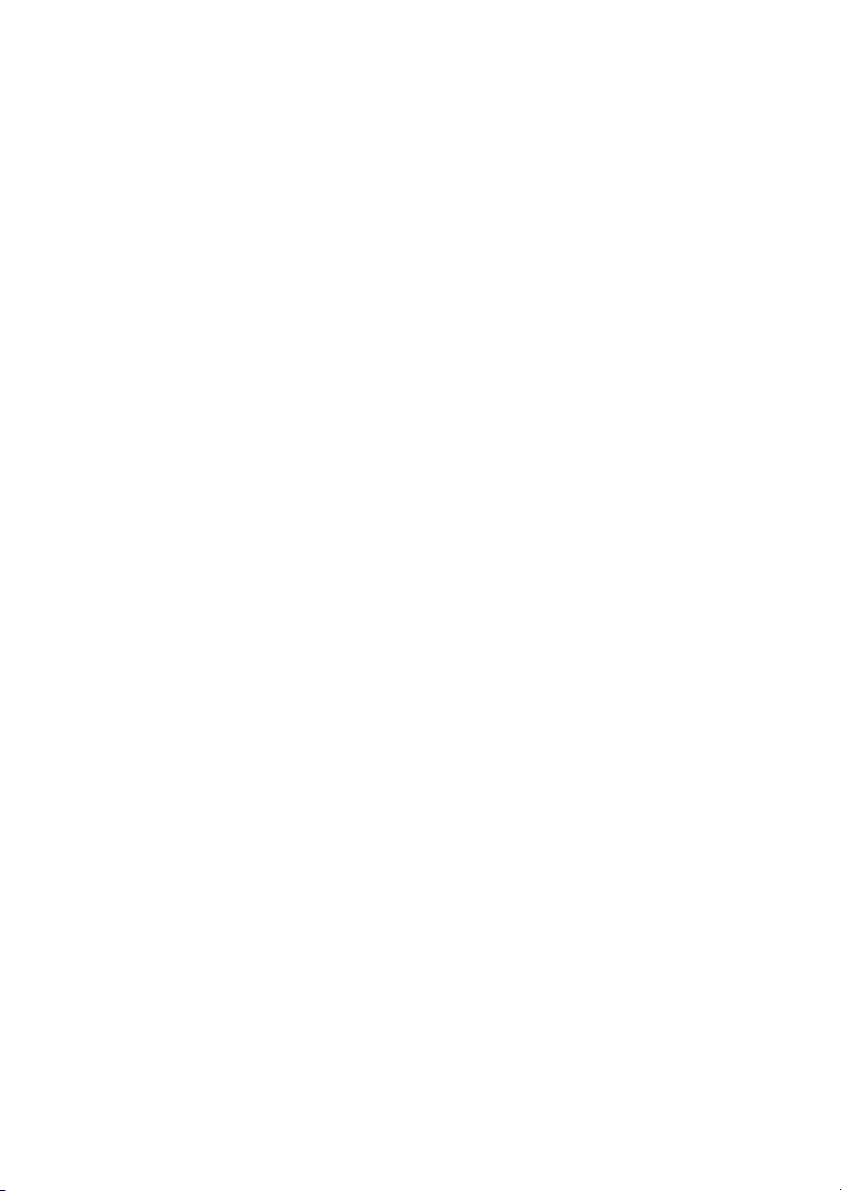
Page 5
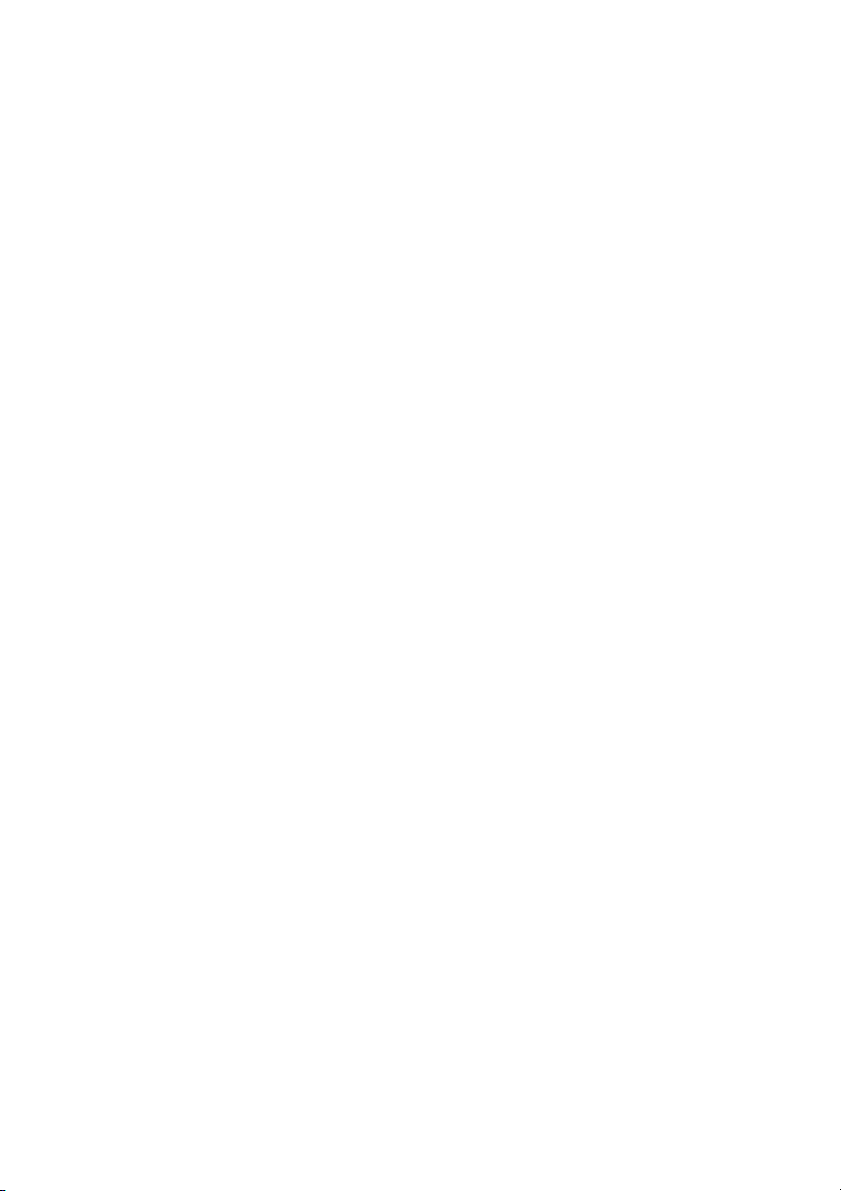
Содержание
Глава 1. Общий обзор компьютера.............................................................................................. 1
Вид сверху ...................................................................................................................................................... 1
Вид слева ......................................................................................................................................................... 5
Вид справа ...................................................................................................................................................... 8
Вид спереди .................................................................................................................................................. 10
Вид снизу ...................................................................................................................................................... 11
Глава 2. Начало использования Windows 8.1 .......................................................................... 12
Первая настройка операционной системы
Переключение между экранами ................................................................................................................. 12
Чудо-кнопки ................................................................................................................................................. 13
Перевод в спящий режим или выключение компьютера ......................................................................... 15
Подключение к беспроводной сети ............................................................................................................ 16
Справка и поддержка ................................................................................................................................... 17
Глава 3. Lenovo OneKey Recovery System................................................................................. 18
Глава 4. Устранение неполадок .................................................................................................. 20
Часто задаваемые вопросы
Устранение неполадок ................................................................................................................................. 22
Приложение A. Инструкции CRU................................................................................................. 26
Замена батарейного блока ........................................................................................................................... 26
Замена жесткого диска ................................................................................................................................ 27
Замена модулей памяти ............................................................................................................................... 31
Замена теплового вентилятора ................................................................................................................... 33
Замена клавиатуры ....................................................................................................................................... 36
Снятие оптического привода ...................................................................................................................... 39
Товарные знаки ............................................................................................................................. 42
.......................................................................................................................... 20
................................................................................................ 12
i
Page 6
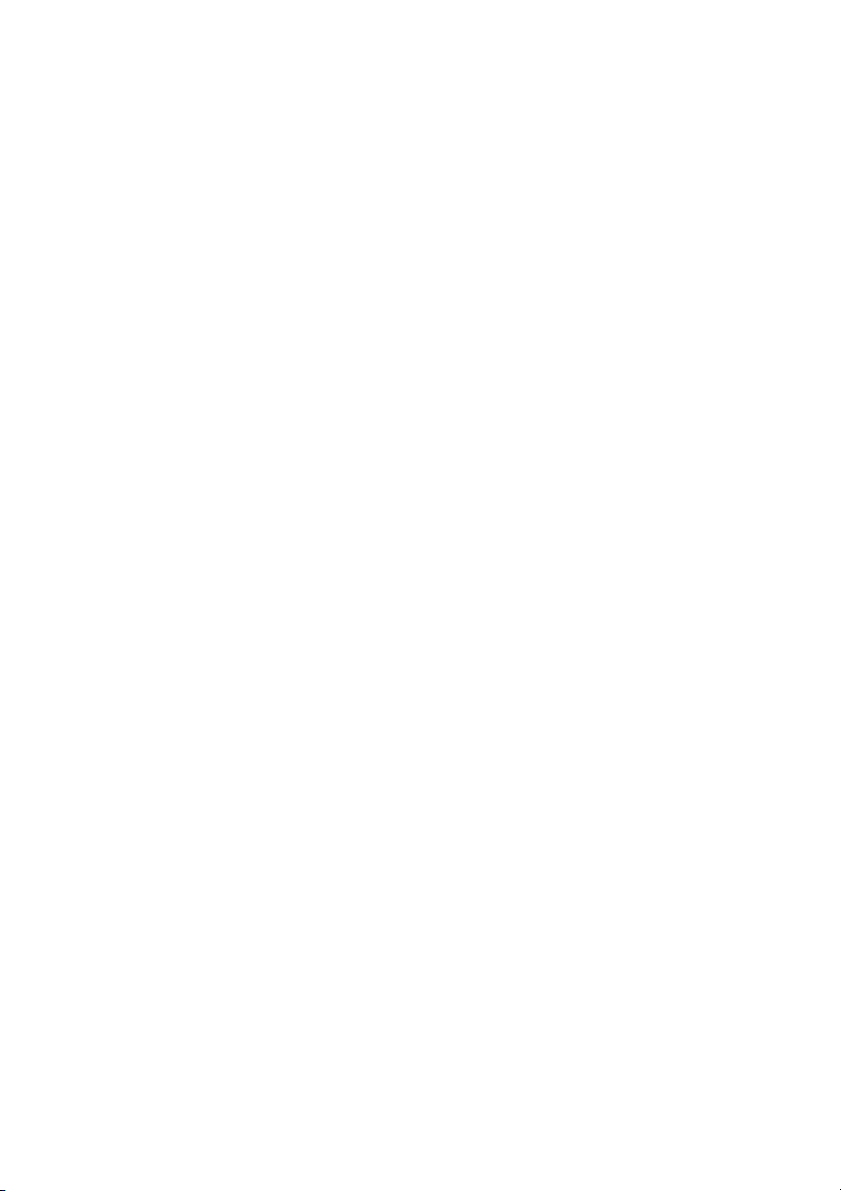
Page 7
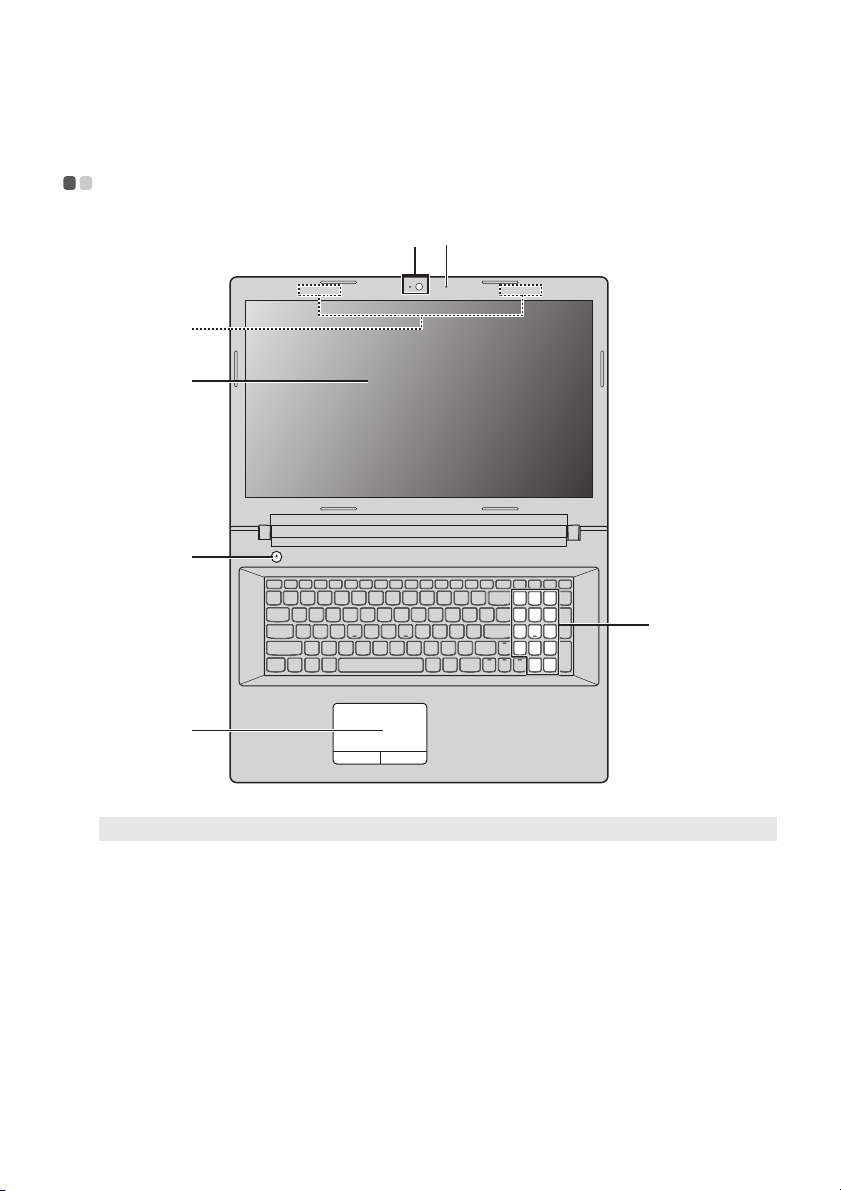
Глава 1. Общий обзор компьютера
Вид сверху - - - - - - - - - - - - - - - - - - - - - - - - - - - - - - - - - - - - - - - - - - - - - - - - - - - - - - - - - - - - - - - - - - - - - - - - - - - - - - - - - - - - - - - - - - - - - - - - - - - - - - - - - - - - - - - - - - -
b
a
c
d
e
g
f
Примечание. Пунктирной линией обозначены компоненты, которые не видны снаружи.
Внимание!
• Не раскрывайте панель дисплея больше чем на 130 градусов. При закрытии панели дисплея убедитесь, что
между панелью дисплея и клавиатурой не осталось ручек или других предметов. В противном случае панель
дисплея может быть повреждена.
1
Page 8
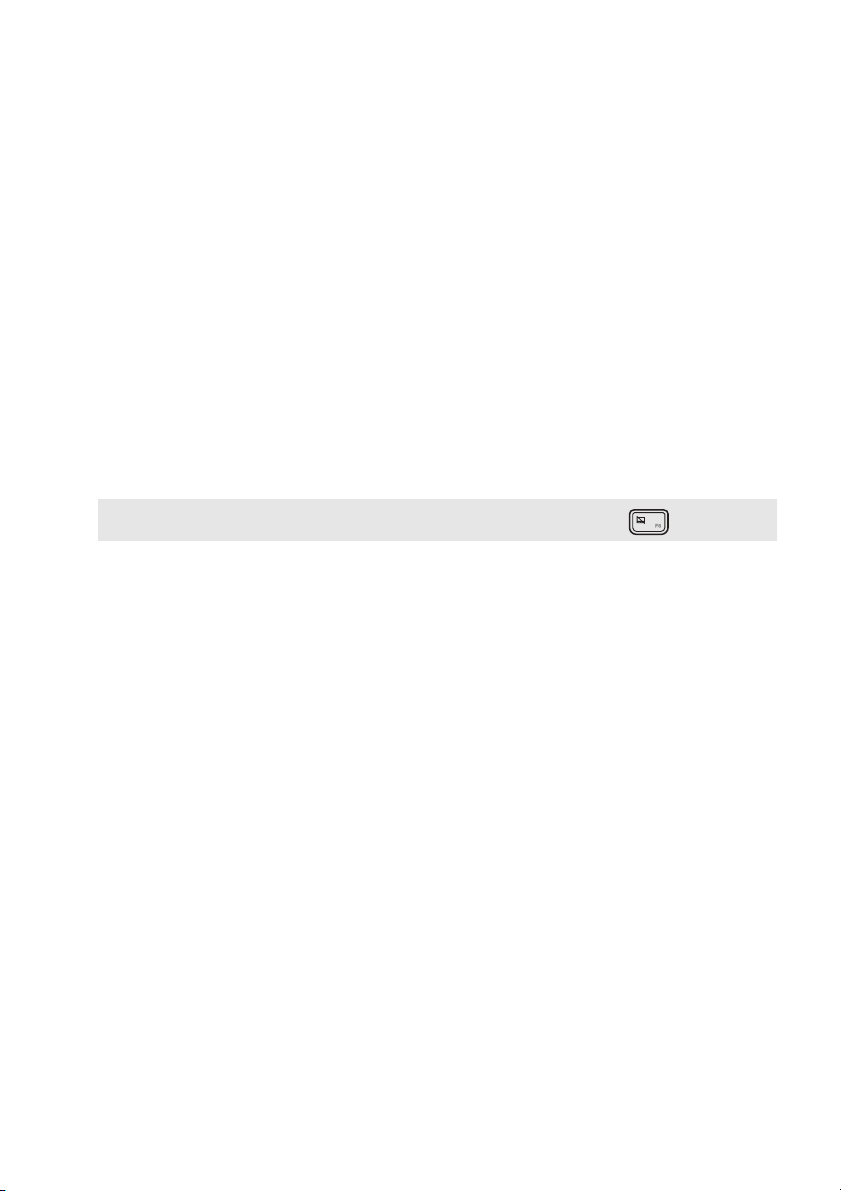
Глава 1. Общий обзор компьютера
Встроенная камера
a
Встроенный микрофон
b
Антенны беспроводной
c
ЛВС
Дисплей компьютера
d
Кнопка питания
e
Сенсорный экран
f
Примечание. Для включения и отключения сенсорного экрана используйте клавишу .
Цифровая клавиатура
g
Камера предназначена для видеосвязи и создания фото.
Используется для фиксации звуковых колебаний, благодаря чему его
можно использовать для проведения видеоконференций, записи голосовых
сообщений или аудиозаписи.
Подключите адаптер беспроводной ЛВС для отправки и получения
радиосигналов.
Обеспечивает кристально чистое изображение.
Нажмите эту кнопку, чтобы включить компьютер.
Сенсорный экран работает как стандартная мышь.
Сенсорный экран. Для перемещения указателя по экрану компьютера
проведите пальцем по сенсорному экрану в нужном направлении.
Кнопки сенсорного экрана. Левая и правая кнопки сенсорного экрана
работают так же, как левая и правая кнопки стандартной мыши.
Дополнительные сведения см. в разделе «Использование клавиатуры» на
стр. 3.
2
Page 9
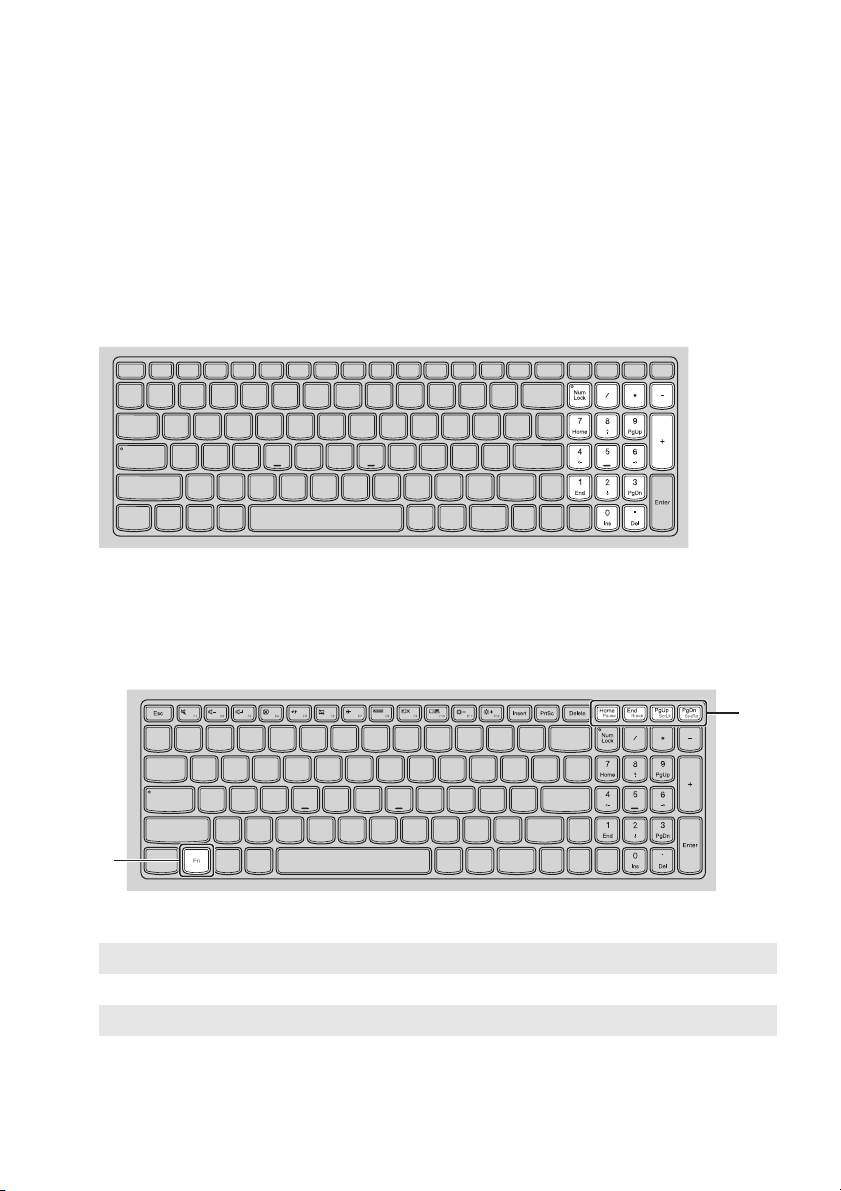
Глава 1. Общий обзор компьютера
b
a
b
Использование клавиатуры
Данный компьютер оснащен цифровыми и функциональными клавишами, а также может иметь
цифровую клавиатуру, объединенные со стандартной клавиатуры.
Цифровая клавиатура
Клавиатура оснащена отдельно вынесенными цифровыми клавишами. Чтобы включить или
отключить цифровую клавиатуру, нажмите клавишу Num Lock.
Сочетания функциональных клавиш
С помощью функциональных клавиш можно мгновенно переключать рабочие функции. Чтобы
использовать эту функцию, нажмите и удерживайте клавишу Fn ; затем нажмите одну из
функциональных клавиш .
a
Ниже описано назначение всех функциональных клавиш.
Fn + Home: Активация функции паузы.
Fn + End: Активация функции прерывания.
Fn + PgUp: Включение/выключение функции Scroll lock.
Fn + PgDn: Активация системного запроса.
3
Page 10
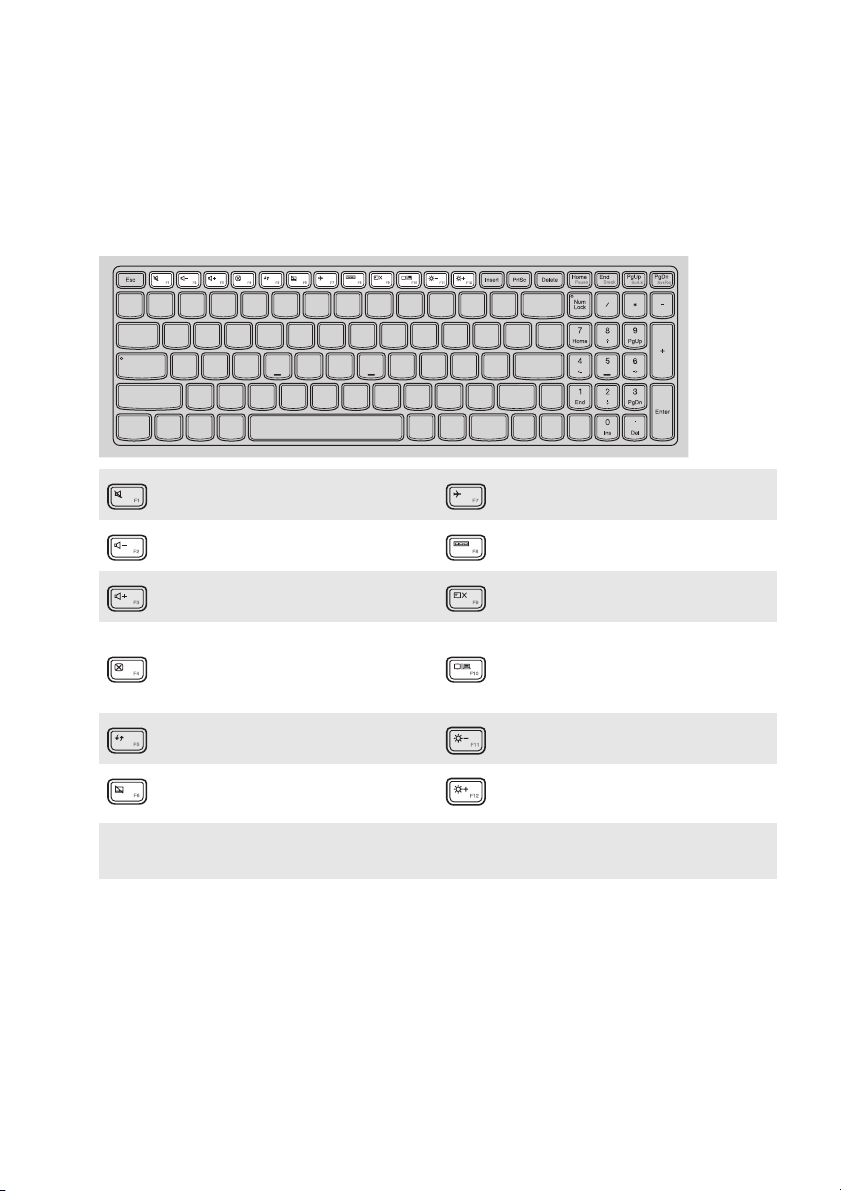
Глава 1. Общий обзор компьютера
Сочетания клавиш
Сочетания клавиш используются для получения быстрого доступа к определенным параметрам
системы.
: Включение/отключение звука. :
: Уменьшение уровня громкости. :
: Увеличение уровня громкости. :
Включение/отключение режима
полета.
Отображение всех активных
приложений.
Включение/отключение
подсветки ЖК-экрана.
Переключение устройства вывода
: Закрытие активного окна. :
изображения: дисплей
компьютера или внешнее
устройство отображения.
Обновление рабочего стола или
:
активного окна.
Включение/отключение
:
сенсорного экрана.
Примечание. При переключении параметра Hotkey Mode (Режим «горячих» клавиш) с Enabled (Включено)
на Disabled (Выключено) в BIOS setup utility (Программа настройки BIOS) потребуется нажать
клавишу Fn в сочетании с соответствующей горячей клавишей.
: Уменьшение яркости дисплея.
: Увеличение яркости дисплея.
4
Page 11
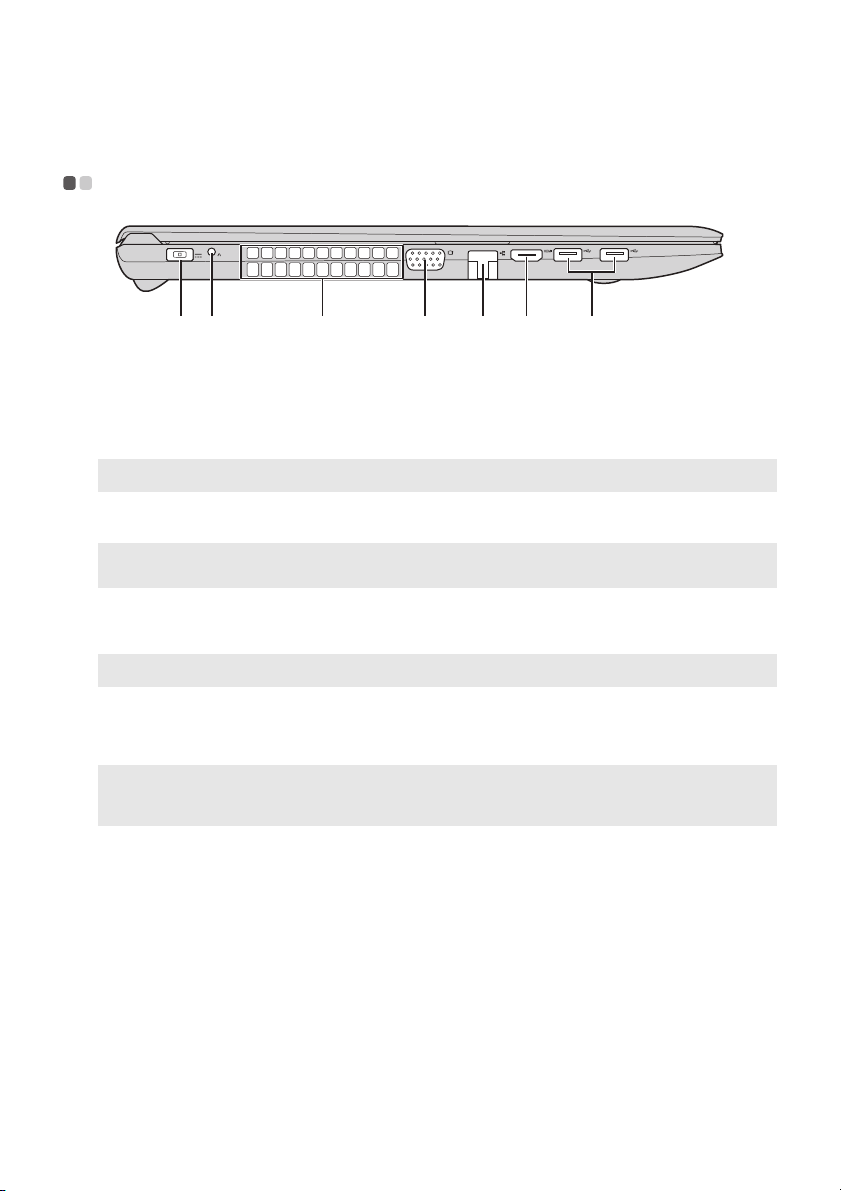
Глава 1. Общий обзор компьютера
a b
c
f
g
ed
Вид слева - - - - - - - - - - - - - - - - - - - - - - - - - - - - - - - - - - - - - - - - - - - - - - - - - - - - - - - - - - - - - - - - - - - - - - - - - - - - - - - - - - - - - - - - - - - - - - - - - - - - - - - - - - - - - - - - - - - - - -
Гнездо адаптера
a
питания
Кнопка Novo
b
Примечание. Дополнительные сведения см. в разделе «Lenovo OneKey Recovery System» на стр. 18.
Вентиляционные
c
отверстия
Примечание. Убедитесь, что вентиляционные отверстия не перекрыты, в противном случае компьютер
Порт VGA
d
Порт RJ-45
e
Примечание. Дополнительные сведения см. в разделе «Подключение сетевых кабелей» на стр. 6.
Порт HDMI
f
Порт USB
g
Примечания.
• Синим цветом обозначен порт USB 3.0.
• Дополнительные сведения см. в разделе «Подключение устройств USB» на стр. 7.
может перегреться.
Подключите к нему адаптер питания.
Когда компьютер отключен, нажмите эту кнопку, чтобы запустить Lenovo
OneKey Recovery System или программу настройки BIOS или войти в
меню загрузки.
Предназначены для отвода тепла.
Служит для подключения внешних устройств отображения.
Используется для подключения компьютера к сети Ethernet.
Позволяет подключать к компьютеру устройства с входом HDMI, например
телевизор или внешний монитор.
Позволяет подключать устройства USB.
5
Page 12
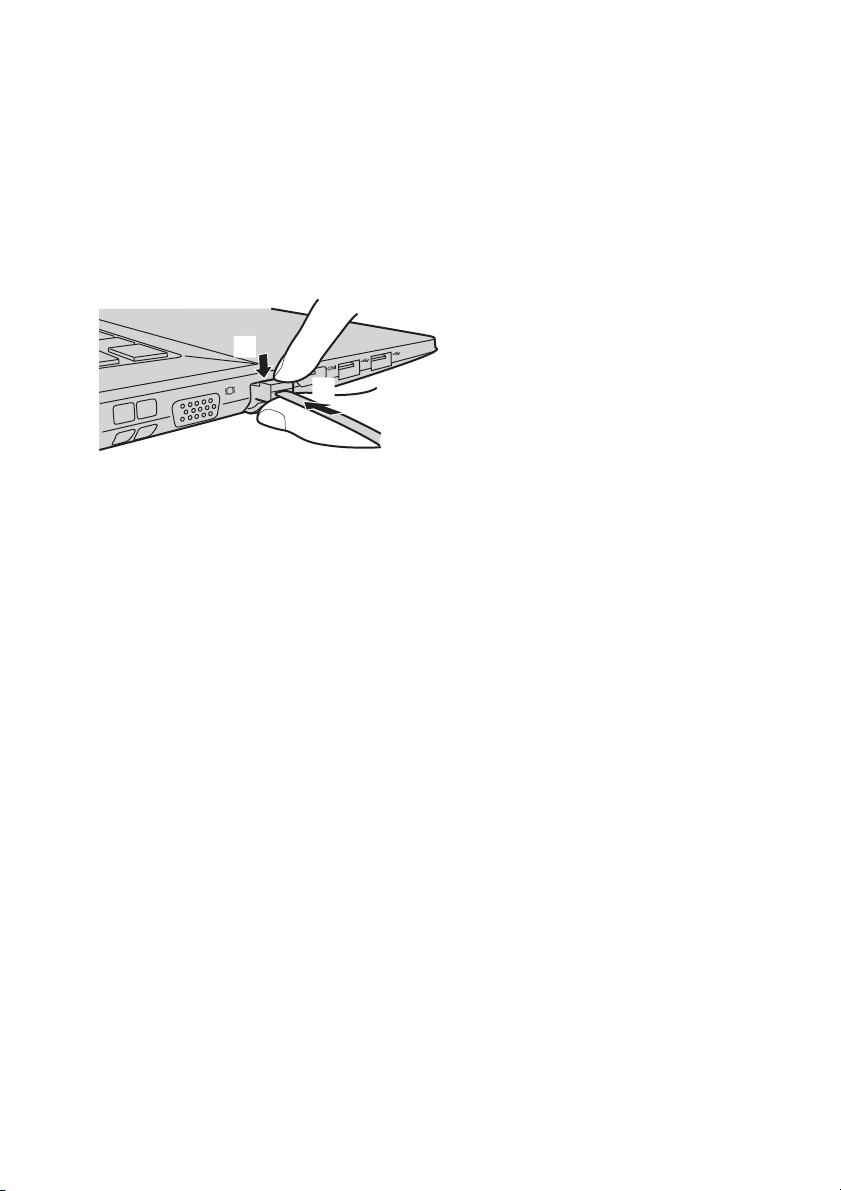
Глава 1. Общий обзор компьютера
a
b
Подключение сетевых кабелей
Чтобы подключить сетевой кабель, выполните следующие действия.
1 Придерживая один разъем сетевого кабеля, осторожно сдвиньте крышку порта RJ-45 вниз .
2 Вставьте разъем в порт RJ-45 .
$
%
Настройка программного обеспечения
Для получения дополнительной информации о настройке компьютера обратитесь к поставщику
интернет-услуг (ISP).
6
Page 13
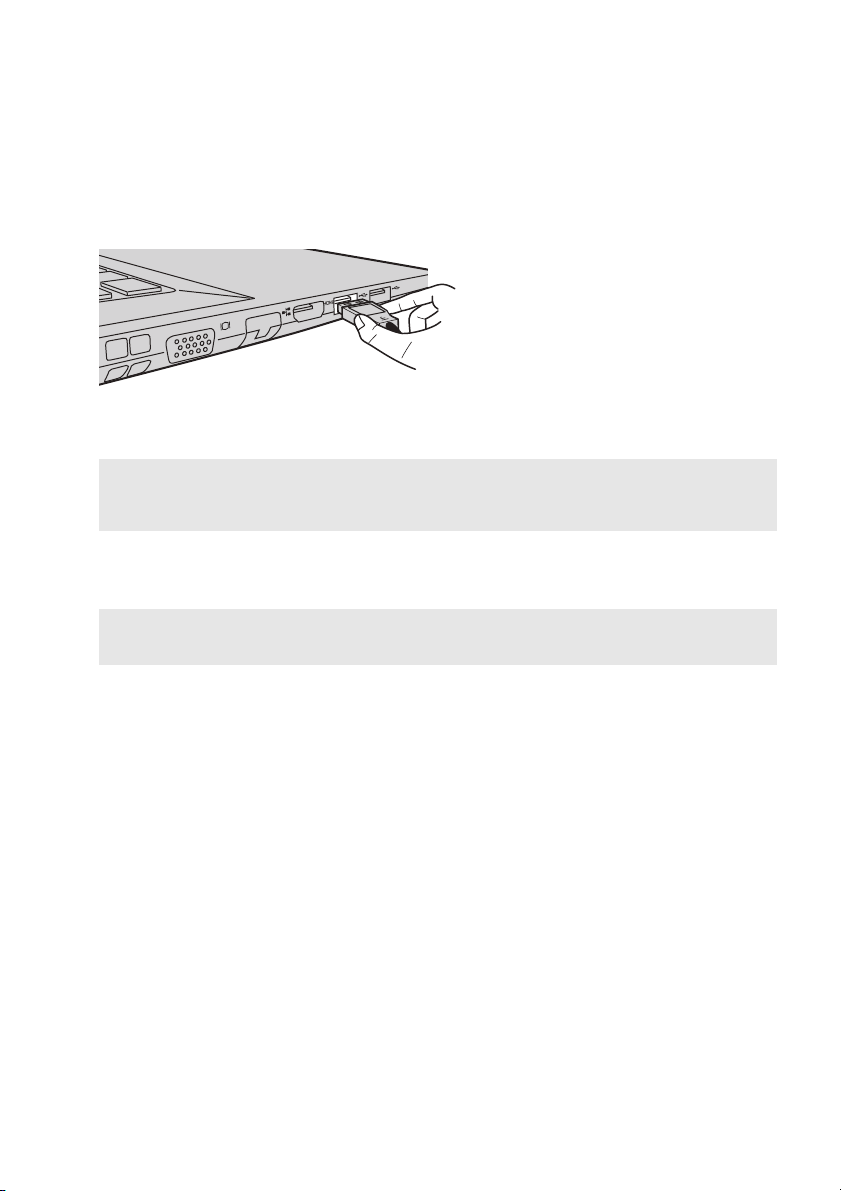
Глава 1. Общий обзор компьютера
Подключение устройств USB
Можно подсоединить устройство USB к компьютеру, вставив разъем USB (тип A) в порт USB на
комп ьюте ре.
При первом подключении устройства USB к одному из USB-портов компьютера ОС Windows
автоматически устанавливает драйвер для данного устройства. После установки драйверов
устройство можно подключать и отключать без каких-либо дополнительных действий.
Примечание. Обычно ОС Windows определяет новое устройство после его подключения и устанавливает
Перед отключением запоминающего устройства USB убедитесь, что компьютер завершил обмен
данными с этим устройством. Щелкните значок Безопасное извлечение устройств и дисков в
области уведомлений Windows, чтобы отключить устройство перед отсоединением.
Примечание. Если для питания устройства USB используется сетевой кабель, подключите устройство к
драйвер автоматически. Однако для некоторых устройств перед подключением может
потребоваться установить драйвер вручную. Перед подключением устройства прочтите
предоставленную производителем документацию.
источнику питания до подключения к порту USB. В противном случае устройство может быть
не распознано компьютером.
7
Page 14
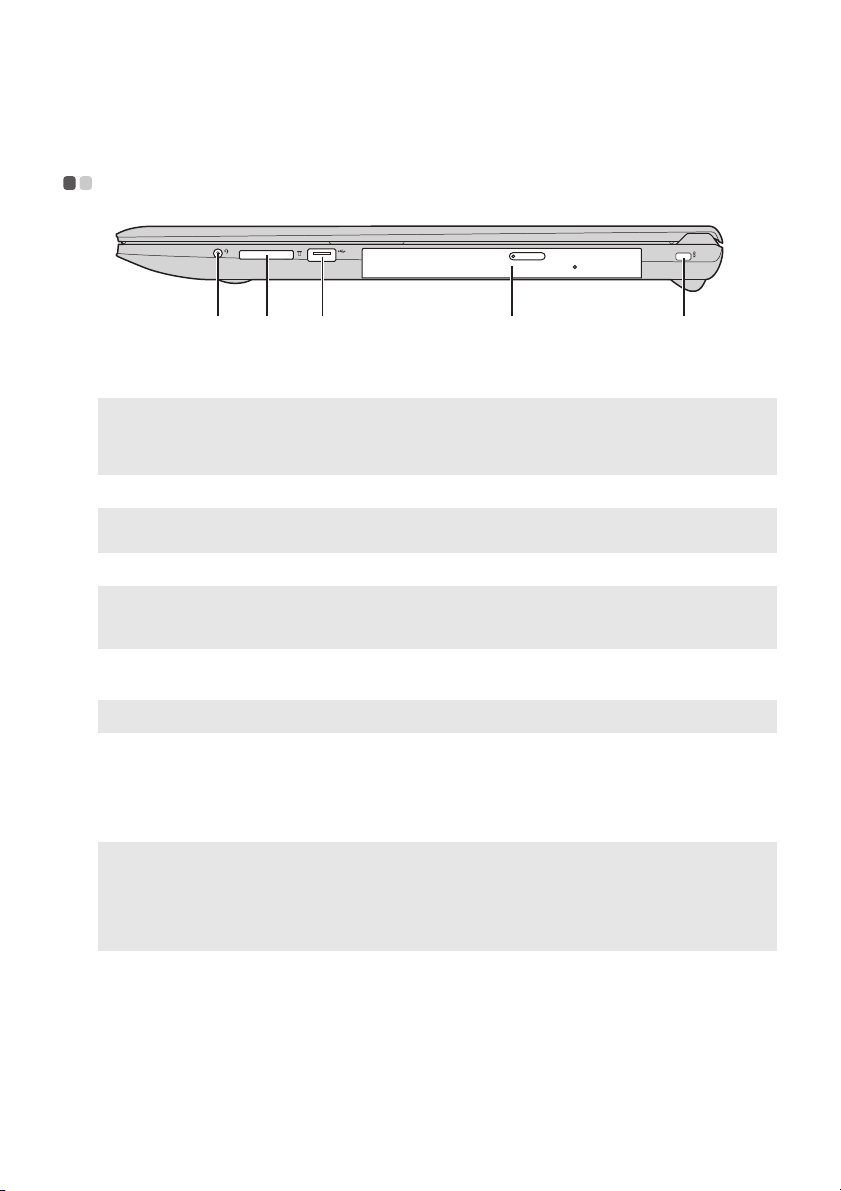
Глава 1. Общий обзор компьютера
a b
c
e
d
Вид справа - - - - - - - - - - - - - - - - - - - - - - - - - - - - - - - - - - - - - - - - - - - - - - - - - - - - - - - - - - - - - - - - - - - - - - - - - - - - - - - - - - - - - - - - - - - - - - - - - - - - - - - - - - - - - - - - - - -
Комбинированное
a
Позволяет подключить гарнитуру.
звуковое гнездо
Примечания.
• Комбинированное звуковое гнездо не поддерживает стандартные микрофоны по умолчанию.
• Возможно, при подключении наушников или гарнитур сторонних производителей функц ия запи си не будет
поддерживаться по причине использования разных промышленных стандартов.
Слот для карты памяти
b
Примечание. Дополнительные сведения см. в разделе «Использование карт памяти (не прилагаются)» на
Порт USB
c
Примечания.
• Синим цветом обозначен порт USB 3.0.
Дополнительные сведения см. в разделе «Подключение устройств USB» на стр. 7.
•
Оптический привод
d
стр. 9.
Используйте для установки карт памяти (не прилагаются).
Позволяет подключать устройства USB.
Чтение и запись оптических дисков.
(в некоторых моделях)
Примечание. Некоторые модели поставляются с заглушкой дисковода оптических дисков.
Слот для замка
e
Kensington
Примечания.
• Прежде чем приобретать какое-либо средство защиты, убедитесь в его совместимости с данным типом
кодовой замочной скважины.
• Вы лично несете ответственность за оценку, выбор и установку замковых устройств и защитных функций.
Компания Lenovo не дает никаких комментариев, оценок или гарантий касательно функционирования,
качества или технических характеристик замковых устройств и защитных функций.
Здесь прикрепляется кодовый замок (не прилагаются), который служит для
защиты компьютера от кражи и несанкционированного использования.
Прикрепление кодового замка к компьютеру предотвращает использование
компьютера без вашего разрешения. Дополнительные сведения об
установке кодового замка см. в инструкциях, прилагаемых к
приобретенному замку.
8
Page 15
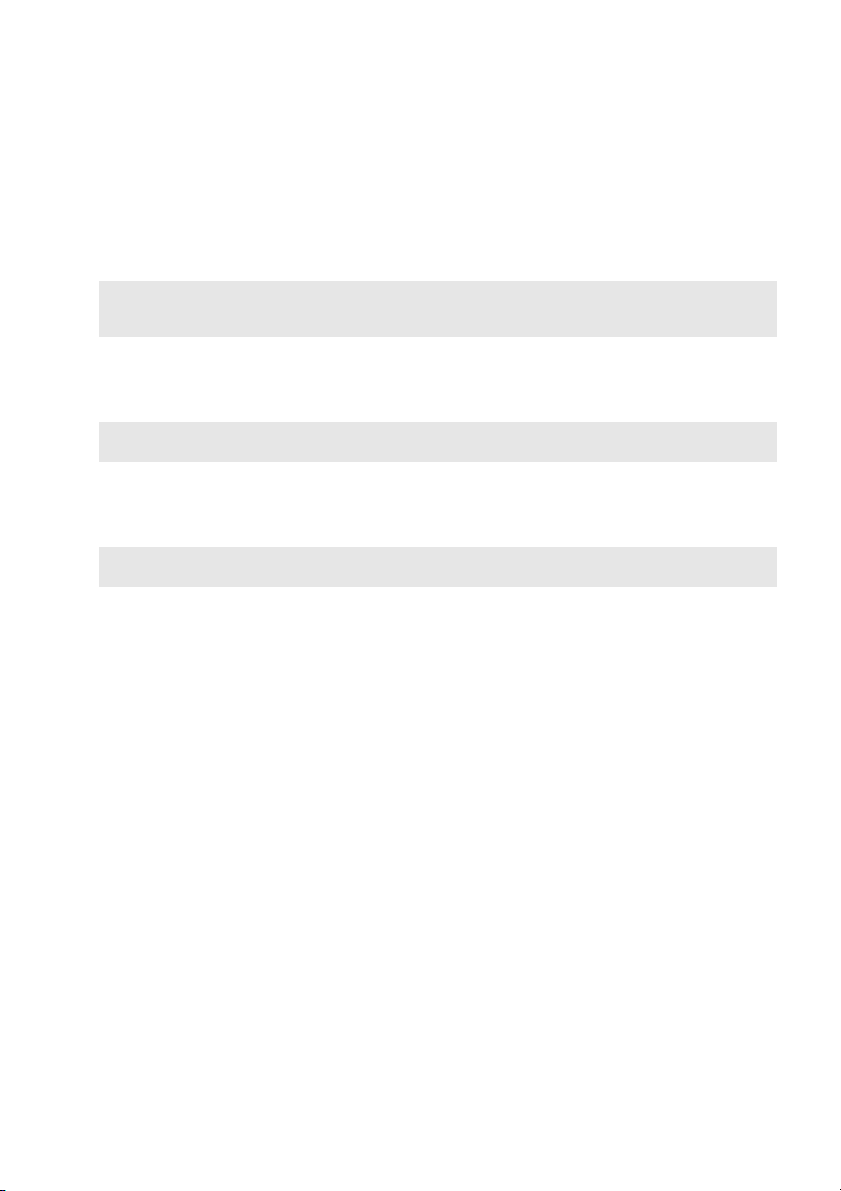
Глава 1. Общий обзор компьютера
Использование карт памяти (не прилагаются)
Компьютер поддерживает карты памяти следующих типов.
• Карты памяти Secure Digital (SD)
• MultiMediaCard (MMC)
Примечания.
• В разъем для карт памяти можно вставить одновременно только одну карту.
• Данное устройство чтения карт не поддерживает устройства SDIO (например, SDIO Bluetooth и т. п.).
Уст ано вка карты памяти
Вставляйте карту памяти, пока не услышите щелчок, свидетельствующий о правильной установке.
Примечание. Если к компьютеру прилагается карта-заглушка, нажмите ее и извлеките перед установкой
карты памяти.
Извлечение карты памяти
Аккуратно извлеките карту памяти из разъема.
Примечание. Перед извлечением карты памяти отключите ее с помощью инструмента Windows безопасного
извлечения устройств и дисков во избежание повреждения данных.
9
Page 16

Глава 1. Общий обзор компьютера
a
Вид спереди - - - - - - - - - - - - - - - - - - - - - - - - - - - - - - - - - - - - - - - - - - - - - - - - - - - - - - - - - - - - - - - - - - - - - - - - - - - - - - - - - - - - - - - - - - - - - - - - - - - - - - - - - - - - - - -
Индикаторы состояния
a
системы
Состояни
Символ
Индикато
р
Питание
Батарея
е
индикато
Состояние
заряда
Значение
ра
Включен
(непрерывны
й белый)
Мигает ---
Выключен --- Компьютер выключен.
Включен
(непрерывны
й белый)
Включен
(непрерывны
й желтый)
Медленно
мигает
(белый)
Медленно
мигает
(желтый)
Быстро
мигает
(желтый)
--- Компьютер включен.
Компьютер находится в спящем
режиме.
Зарядка Уровень заряда батареи выше 80 %.
Разрядка Уровень заряда батареи выше 20 %.
Разрядка
Зарядка
Зарядка
Зарядка/
Разрядка
Уровень заряда батареи находится
между 5 % и 20 %.
Уровень заряда батареи находится
между 20 % и 80 %. Когда он достигнет
80 %, индикатор прекратит мигать.
Однако зарядка продолжится, пока
уровень заряда батареи не достигнет
100 %.
Уровень заряда батареи ниже 20 %.
Когда он достигнет 20 %, индикатор
прекратит мигать и начнет светиться
белым.
Уровень заряда батареи ниже 5 %.
10
Page 17

Глава 1. Общий обзор компьютера
a b c d
e
d
Вид снизу - - - - - - - - - - - - - - - - - - - - - - - - - - - - - - - - - - - - - - - - - - - - - - - - - - - - - - - - - - - - - - - - - - - - - - - - - - - - - - - - - - - - - - - - - - - - - - - - - - - - - - - - - - - - - - - - - - - - - -
Ручной фиксатор
a
батарейного блока
Батарейный блок
b
Подпружиненный
c
фиксатор батарейного
блока
Вентиляционные
d
отверстия
Динамики
e
Ручной фиксатор батарейного блока предназначен для закрепления
батарейного блока.
Подпружиненный фиксатор батарейного блока предназначен для
закрепления батарейного блока.
Обеспечивают подачу воздуха для охлаждения компьютера.
Обеспечивают вывод звука.
11
Page 18

Глава 2. Начало использования Windows 8.1
Первая настройка операционной системы - - - - - - - - - - - - - - - - - - - - - - - - - - - - - - - - - -
При первом использовании может потребоваться настройка операционной системы.
Процесс настройки может включать следующие этапы.
• Выбор региона и языка.
• Принятие лицензионного соглашения.
• Персонализация компьютера.
• Настройка подключения к Интернету.
• Настройки ПК
• Создание учетной записи пользователя.
Переключение между экранами - - - - - - - - - - - - - - - - - - - - - - - - - - - - - - - - - - - - - - - - - - - - - - - - - - - - - - - - - - - - - -
Для переключения со cтартового экрана на рабочий стол Windows выполните одно из следующих
действий.
• Выберите на cтартовом экране значок рабочего стола Windows.
• Нажмите сочетание клавиш Windows + D.
Для переключения с рабочего стола на cтартовый экран выполните одно из следующих действий:
• Выберите значок Пуск на панели чудо-кнопок.
• Нажмите клавишу Windows .
• Переместите курсор в нижний левый угол, а затем нажмите кнопку «Пуск».
Чтобы переключаться между разными приложениями, выполните следующие действия.
1 При использовании мыши или сенсорной панели переместите курсор в нижний левый угол, а
затем сдвиньте его вниз.
2 Нажмите открывшийся список приложений, чтобы переключиться между приложениями.
12
Page 19

Глава 2. Начало использования Windows 8.1
Чудо-кнопки - - - - - - - - - - - - - - - - - - - - - - - - - - - - - - - - - - - - - - - - - - - - - - - - - - - - - - - - - - - - - - - - - - - - - - - - - - - - - - - - - - - - - - - - - - - - - - - - - - - - - - - - - - - - - - - -
Чудо-кнопки являются навигационными органами управления, которые позволяют управлять работой Windows® 8.1. Доступны следующие чудо-кнопки: «Поиск», «Поделиться», «Пуск», «Устройства» и «Параметры». Панель чудо-кнопок представляет собой меню, которое содержит чудо-кнопки. Пять значков на панели чудо-кнопок предоставляют новые и быстрые способы выполнения основных задач и всегда доступны независимо от используемого приложения. Чтобы отобразить чудо-кнопки, выполните одно из следующих действий.
• Перемещайте курсор в правый верхний угол или правый нижний угол, пока не отобразится
панель чудо-кнопок.
• Нажмите сочетание клавиш Windows + C.
Чудо-кнопка «Поиск»
Чудо-кнопка «Поиск» обеспечивает новый способ расширенного поиска объектов, в том числе
параметров, файлов, изображений и видеороликов в Интернете и т. д.
13
Page 20

Глава 2. Начало использования Windows 8.1
Чудо-кнопка «Поделиться»
Чудо-кнопка «Поделиться» позволяет отправлять ссылки, фотографии и многое другое друзьям и
в социальные сети, не выходя из приложения, в котором вы находитесь.
Чудо-кнопка «Пуск»
Чудо-кнопка «Пуск» позволяет быстро перейти к стартовому экрану.
Чудо-кнопка «Устро йст ва»
Чудо-кнопка «Устройства» позволяет подключаться к любым внешним устройствам, включая
устройства воспроизведения, печати и проецирования, и отправлять на них файлы.
Чудо-кнопка «Параметры»
Чудо-кнопка «Параметры» позволяет выполнять основные операции, такие как настройка уровня
громкости или выключение компьютера. Кроме того, если используется Pабочий стол, с помощью
чудо-кнопки «Параметры» можно перейти на Панель управления.
14
Page 21

Глава 2. Начало использования Windows 8.1
Перевод в спящий режим или выключение
компьютера - - - - - - - - - - - - - - - - - - - - - - - - - - - - - - - - - - - - - - - - - - - - - - - - - - - - - - - - - - - - - - - - - - - - - - - - - - - - - - - - - - - - - - - - - - - - - - - - - - - - - - - - - - - - - - - - -
После завершения работы компьютер можно перевести в спящий режим или выключить.
Перевод компьютера в спящий режим
Если планируется ненадолго отлучиться от компьютера, переведите его в спящий режим.
Когда компьютер находится в спящем режиме, можно быстро возобновить его работу, минуя
процесс загрузки.
Чтобы перевести компьютер в спящий режим, выполните одно из следующих действий.
• Закройте крышку дисплея.
• Нажмите кнопку питания.
• В левом нижнем углу экрана нажмите правой кнопкой мыши «Пуск» и выберите Завершение
работы или выход из системы Спящий режим.
• Откройте панель чудо-кнопок и выберите Параметры Питание Спящий
режим.
Примечание. Перед перемещением компьютера дождитесь, пока не начнет мигать индикатор питания (это
Для вывода компьютера из спящего режима выполните одно из следующих действий:
• Нажмите любую клавишу на клавиатуре.
• Нажмите кнопку питания.
Примечание. Доступно только при заводских параметрах.
означает, что компьютер переключился в спящий режим). Перемещение компьютера во время
вращения жесткого диска может привести к его повреждению и потере данных.
Выключение компьютера
Если не планируется пользоваться компьютером в течение долгого времени, выключите его.
Для выключения компьютера выполните одно из следующих действий.
• Откройте панель чудо-кнопок и выберите Параметры Питание Завершение
работы.
• В левом нижнем углу экрана нажмите правой кнопкой мыши «Пуск» и выберите Завершение
работы или выход из системы Завершение работы.
• Выберите Завершение работы в правом верхнем углу Стартового экрана.
Примечание. Выполнение этой функции зависит от настройки BIOS. В этом случае сверяйтесь
непосредственно с самим изделием.
15
Page 22

Глава 2. Начало использования Windows 8.1
Подключение к беспроводной сети - - - - - - - - - - - - - - - - - - - - - - - - - - - - - - - - - - - - - - - - - - - - - - - - - - - - -
Включение беспроводного подключения
1 Нажмите , чтобы выключить режим полета.
2 Откройте панель чудо-кнопок и выберите Параметры , чтобы открыть страницу
конфигурации сети.
Подключение к беспроводной сети
После активации беспроводной сети компьютер автоматически выполнит поиск доступных
беспроводных сетей и отобразит их в списке. Для подключения к беспроводной сети щелкните имя
сети в списке, а затем выберите Подключить.
Примечание. Некоторые сети для подключения требуют указать ключ безопасности или пароль. Для
подключения к одной из таких сетей обратитесь к сетевому администратору или поставщику
интернет-услуг (ISP), чтобы получить ключ безопасности или пароль.
16
Page 23

Глава 2. Начало использования Windows 8.1
Справка и поддержка - - - - - - - - - - - - - - - - - - - - - - - - - - - - - - - - - - - - - - - - - - - - - - - - - - - - - - - - - - - - - - - - - - - - - - - - - - - - - - - - - - - - - - - - -
Если возникли проблемы при использовании операционной системы, см. файл справки и
поддержки Windows. Чтобы открыть файл справки и поддержки Windows, выполните следующие
действия.
• Выберите на панели чудо-кнопок Параметры, а затем Справка.
•Нажмите F1 или Fn + F1 (в зависимости от раскладки клавиатуры).
Ознакомиться с содержанием файла справки и поддержки Windows можно с помощью этого
компьютера. Кроме того, для получения справки и поддержки в сети Интернет можно использовать
одну из двух ссылок под надписью Узнать больше.
Примечание. Windows 8.1 также содержит приложение Help + Tips (Справка + советы). Доступ к нему
можно получить на Cтартовом экране. Приложение содержит дополнительную информацию о
новых функциях Windows 8.1.
17
Page 24

Глава 3. Lenovo OneKey Recovery System
Lenovo OneKey Recovery System представляет собой программное обеспечение, разработанное для
резервного копирования и восстановления данных компьютера. Его можно использовать для
восстановления первоначального состояния системного раздела в случае сбоя системы. Можно
также создать пользовательские резервные копии для быстрого восстановления в случае
необходимости.
Примечания.
• Если на компьютере предварительно установлена операционная система GNU/Linux, OneKey Recovery
System будет недоступна.
• Чтобы использовать функции OneKey Recovery System, на жестком диске заранее выделен скрытый раздел,
который по умолчанию используется для сохранения файла образа системы и програм мных файлов OneKey
Recovery System. Этот раздел является скрытым в целях обеспечения безопасности, поэтому доступное
пространство на диске меньше заявленного.
Резервное копирование системного раздела
Можно выполнить резервное копирование системного раздела в файл образа. Данный файл образа
можно использовать для восстановления системного раздела. Для резервного копирования
системного раздела выполните следующие действия.
1 В ОС Windows нажмите кнопку Novo или дважды щелкните значок OneKey Recovery, чтобы
запустить Lenovo OneKey Recovery System.
2 Нажмите System Backup (Архивация системы).
3 Выберите место для резервного копирования и нажмите кнопку Next (Далее), чтобы запустить
резервное копирование.
Примечания.
• Место для резервной копии можно выбрать на локальном жестком диске или на внешнем устройстве
хранения данных.
• Перед запуском Lenovo OneKey Recovery System отключите съемный жесткий диск. В противном случае
данные на съемном жестком диске могут быть утеряны.
• Процесс резервного копирования может занять некоторое время.
• Резервное копирование можно выполнить только в том случае, если Windows можно запустить в обычном
режиме.
Восстановление
Можно восстановить системный раздел до первоначального состояния или до ранее созданной
точки восстановления. Чтобы восстановить системный раздел, выполните следующие действия.
1 В ОС Windows нажмите кнопку Novo или дважды щелкните значок OneKey Recovery, чтобы
запустить Lenovo OneKey Recovery System.
2 Нажмите System Recovery (Восстановление системы). Компьютер будет перезагружен и
запустится среда восстановления.
3 Следуйте инструкциям на экране, чтобы восстановить системный раздел до первоначального
состояния или до ранее созданной точки восстановления.
18
Page 25

Глава 3. Lenovo OneKey Recovery System
Примечания.
• Процесс восстановления является необратимым. Прежде чем начать процесс восстановления, обязательно
выполните резервное копирование всех данных, которые нужно сохранить в этом системном разделе.
• Процесс восстановления может занять некоторое время. Поэтому во время процесса восстановления к
компьютеру должен быть подключен адаптер питания.
• Приведенным выше инструкциям нужно следовать в том случае, если Windows можно запустить в обычном
режиме.
Если запустить Windows не удается, выполните приведенные ниже действия для запуска Lenovo
OneKey Recovery System.
1 Выключите компьютер.
2 Нажмите кнопку Novo. В Novo Button Menu (Меню кнопки Novo) выберите System Recovery
(Восстановление системы) и нажмите клавишу Enter.
19
Page 26

Глава 4. Устранение неполадок
Часто задаваемые вопросы - - - - - - - - - - - - - - - - - - - - - - - - - - - - - - - - - - - - - - - - - - - - - - - - - - - - - - - - - - - - - - - - - - - - - - - -
В этом разделе приведены часто задаваемые вопросы по категориям.
Поиск информации
Какие меры предосторожности необходимо соблюдать при работе с компьютером?
В прилагаемом Руководство по технике безопасности и общей информации Lenovo перечислены
меры предосторожности, которые следует соблюдать при работе с компьютером. Прочтите и
соблюдайте все меры предосторожности при работе с компьютером.
Где можно найти технические характеристики компьютера?
Технические характеристики компьютера указаны в прилагаемых листовках.
Где можно найти информацию о гарантии?
Подробную информацию о гарантии для данного устройства см. на сайте
support.lenovo.com/warrantystatus
Драйверы и предустановленное программное обеспечение
Где находятся установочные диски для предустановленного программного обеспечения Lenovo
(ПО для настольных систем)?
В комплект поставки компьютера не входят установочные диски для предустановленного
программного обеспечения Lenovo. Если требуется переустановить какое-либо предустановленное
программное обеспечение, воспользуйтесь установочными программами в разделе D жесткого
диска. Если там нет нужных установочных программ, загрузите их на веб-сайте поддержки
пользователей Lenovo.
Где можно найти драйверы для различных устройств компьютера?
Если компьютер поставляется с предустановленной операционной системой Windows, компания
Lenovo предоставляет драйверы для всех устройств в разделе D жесткого диска. Последние версии
драйверов устройств также можно загрузить на веб-сайте поддержки пользователей Lenovo.
.
Lenovo OneKey Recovery System
Где находятся диски восстановления?
Диски восстановления не входят в комплект поставки компьютера. Если потребуется восстановить
заводские параметры системы, используйте Lenovo OneKey Recovery System.
Что делать в случае сбоя процесса резервного копирования?
Если при выполнении резервного копирования произошла ошибка, выполните следующие
действия.
1 Закройте все открытые программы и перезапустите процесс резервного копирования.
2 Проверьте целевой носитель на наличие повреждений. Выберите другой путь и повторите
попытку.
20
Page 27

Глава 4. Устранение неполадок
В каких случаях необходимо восстан авливать з авод ски е п арамет ры системы?
В том случае, если не удается запустить операционную систему. Если в системном разделе
имеются важные данные, выполните их резервное копирование, прежде чем запускать процесс
восстановления.
Программа настройки BIOS
Что такое программа настройки BIOS?
Программа настройки BIOS представляет собой программное обеспечение, хранящееся в ПЗУ. Эта
программа отображает основную информацию о компьютере и содержит средства настройки
загрузочных устройств, безопасности, режима оборудования и другие параметры.
Как запустить программу настройки BIOS?
Чтобы запустить программу настройки BIOS, выполните следующие действия.
1 Выключите компьютер.
2 Нажмите кнопку Novo, а затем выберите BIOS Setup (Настройка BIOS).
Как изменить режим загрузки?
Существует два режима загрузки: UEFI и Legacy Support (Поддержка предыдущих версий). Чтобы
изменить режим загрузки, запустите программу настройки BIOS и выберите в меню загрузки
режим UEFI или Legacy Support (Поддержка предыдущих версий).
В каком случае требуется менять режим загрузки?
По умолчанию в компьютере установлен режим загрузки UEFI. Если на компьютере требуется
установить операционную систему Windows, Linux или Dos и т. д. предыдущей версии (т. е.
предшествующей Windows 8), режим загрузки следует изменить на режим Legacy Support
(Поддержка предыдущих версий). В противном случае установка операционной системы Windows,
Linux или Dos предыдущей версии будет невозможна.
Получение справки
Как связаться с центром поддержки пользователей?
См. «Глава 3. Получение справки и обслуживание» в Руководство по технике безопасности и
общей информации Lenovo.
21
Page 28

Глава 4. Устранение неполадок
Устранение неполадок - - - - - - - - - - - - - - - - - - - - - - - - - - - - - - - - - - - - - - - - - - - - - - - - - - - - - - - - - - - - - - - - - - - - - - - - - - - - - - - - - - - - - -
Проблемы с изображением
При включении
компьютера на экране
ничего не отображается.
При включении
компьютера появляется
только белый курсор на
пустом экране.
Исчезает изображение
на экране работающего
компьютера.
• Если на экране нет изображения, убедитесь в следующем.
- Адаптер питания подключен к компьютеру, а кабель питания
подключен к исправной розетке.
- Питание компьютера включено. (Чтобы убедиться в этом,
нажмите кнопку питания еще раз.)
- Если компьютер работает от адаптера питания или батареи, а
индикатор состояния батареи включен, нажмите
F12 ( ), чтобы увеличить яркость экрана.
• Если эти требования выполнены, но на экране ничего не
отображается, обратитесь в сервисный центр.
• Восстановите резервные копии файлов среды Windows или все
содержимое жесткого диска до исходного заводского состояния
с помощью системы восстановления Lenovo OneKey Recovery
System. Если на экране по-прежнему ничего нет, кроме
курсора, обратитесь в сервисный центр.
• Возможно, включена экранная заставка или режим управления
электропитанием. Чтобы выйти из режима экранной заставки
или спящего режима, выполните одно из следующих действий.
- Коснитесь сенсорного экрана.
- Нажмите любую клавишу на клавиатуре.
- Нажмите кнопку питания.
-Нажмите F9 ( ), чтобы убедиться в том, что подсветка
ЖК-дисплея выключена.
- Если проблема остается, следуйте инструкциям для решения
проблемы «На экране неразборчивое или искаженное
изображение».
На экране
неразборчивое или
искаженное
изображение.
На экране появляются
орректные символы.
нек
• Проверьте следующее.
- Драйвер дисплея установлен правильно.
- Разрешение экрана и качество цветопередачи правильно
установлены.
- Правильно задан тип монитора.
• Правильно ли установлена операционная система и
приложения? Если они правильно установлены и настроены,
обратитесь в сервисный центр.
22
Page 29

Глава 4. Устранение неполадок
Неполадки с паролем BIOS
Я не помню пароль. • В случае утраты пароля пользователя обратитесь к своему
системному администратору с просьбой сбросить его.
• Если вы забыли пароль жесткого диска, то авторизованный
сервисный центр Lenovo не сможет восстановить пароль или
восстановить данные с жесткого диска. Необходимо доставить
компьютер в авторизованный сервисный центр или к
торговому представителю Lenovo для замены жесткого диска.
Необходимо иметь на руках документы, подтверждающие
приобретение данного компьютера, и оплатить стоимость
запасных частей и обслуживания.
•
Если вы забыли пароль администратора, то авторизованный
сервисный центр Lenovo не сможет восстановить его.
Необходимо доставить компьютер в авторизованный сервисный
центр или к торговому представителю Lenovo для замены
материнской платы. Необходимо иметь на руках документы,
подтверждающие приобретение данного компьютера, и
оплатить стоимость запасных частей и обслуживания.
Проблемы со спящим режимом
Отображается
сообщение о низком
заряде батареи и
компьютер сразу же
выключается.
Компьютер переходит в
спящий режим сразу
после окончания
самодиагностики при
включении.
Примечание. Если батарейный блок заряжен, и рабочая температура находится в пределах допустимой
Компьютер не выходит
из спящего режима и не
работает.
нормы, обратитесь в сервисный центр.
• Уровень заряда батареи очень низкий. Подключите компьютер
к адаптеру питания или замените батарейный блок на
полностью заряженный.
• Проверьте следующее.
- Батарейный блок заряжен.
- Рабочая температура не выходит за пределы допустимого
диапазона. См. «Глава 2. Информация по эксплуатации и
уходу » в Руководство по технике безопасности и общей
информации Lenovo.
• Если компьютер находится в спящем режиме, подключите
адаптер питания к компьютеру и нажмите любую клавишу или
кнопку питания.
• Если компьютер не выходит из спящего режима, не отвечает и
не выключается, перезагрузите компьютер. Несохраненные
данные могут быть потеряны. Чтобы перезагрузить
компьютер, нажмите и удерживайте кнопку питания в течение
4 секунд или более. Если компьютер не перезагружается,
отключите адаптер питания.
23
Page 30

Глава 4. Устранение неполадок
Проблемы со звуком
В динамике нет звука
даже при большой
громкости.
• Проверьте следующее.
- Функция выключения звука не используется.
- Комбинированное звуковое гнездо не используется.
- Динамики выбраны в качестве устройства воспроизведения.
Проблемы с батарейным блоком
Компьютер выключается
до того, как индикатор
уровня заряда батареи
сигнализирует об
отсутствии заряда.
-или-
Компьютер продолжает
работать после того, как
индикатор уровня заряда
батареи сигнализирует
об отсутствии заряда.
Компьютер не работает
от полностью
заряженного батарейного
блока .
• Выполните сброс счетчика работы батареи с помощью
программы Lenovo Energy Management (Управление
электропитанием Lenovo). Если проблема остается, установите
новый батарейный блок.
• Возможно, сработало устройство защиты от перепадов
напряжения в батарейном блоке. Выключите компьютер на
одну минуту (при этом произойдет сброс защитного
устройства), затем снова включите его.
Неполадки с жестким диском
Не работает жесткий
диск.
• Убедитесь, что требуемый жесткий диск правильно
отображается в меню Boot (Загрузка) программы настройки
BIOS.
Проблемы с OneKey Recovery System
Не удается выполнить
резервное копирование.
Не удалось восстановить
системный раздел до
заводского состояния.
• Убедитесь в том, что операционная система Windows в данный
момент используется.
• Возможно, недостаточно места для сохранения резервной
копии данных. Требуется освободить место в системном
разделе жесткого диска.
• Системный раздел был изменен (например, размер раздела или
емкость диска C).
24
Page 31

Глава 4. Устранение неполадок
Другие проблемы
Компьютер не отвечает. • Чтобы выключить компьютер, нажмите и удерживайте кнопку
питания в течение 4 секунд или более. Если компьютер не
реагирует на ваши действия, отключите адаптер питания.
• Компьютер мог заблокироваться при переходе в спящий
режим, если в это время шел процесс обмена данными. При
работе в сети отключите таймер спящего режима.
Компьютер не
загружается с
требуемого устройства.
Не работает
подключенное внешнее
устройство.
• См. меню Boot (Загрузка) в программе настройки BIOS.
Убедитесь, что программа настройки BIOS настроена таким
образом, чтобы компьютер загружался с нужного устройства.
• Кроме того, убедитесь, что устройство, с которого должен
загружаться компьютер, доступно. Убедитесь, что это
устройство правильно отображается в меню Boot (Загрузка)
программы настройки BIOS.
• Нажмите кнопку Novo когда компьютер выключен, чтобы
выбрать устройство, с которого компьютер будет выполнять
загрузку.
• Во время работы компьютера не подключайте и не отключайте
никаких внешних устройств, кроме USB. В противном случае
это может привести к повреждению компьютера.
• При использовании внешних устройств с высоким
потреблением энергии, таких как оптический привод USB,
подключайте к таким устройствам внешний адаптер питания.
В противном случае устройство может быть не распознано или
компьютер может выключиться.
25
Page 32

Приложение A. Инструкции CRU
a
c
d
d
c
d
a
b
Примечания.
• Обслуживание типа CRU доступно только в некоторых странах.
• Перед заменой любых устройств обязательно извлеките батарейный блок.
Замена батарейного блока - - - - - - - - - - - - - - - - - - - - - - - - - - - - - - - - - - - - - - - - - - - - - - - - - - - - - - - - - - - - - - - - - - - - - - - - - - -
Примечание. Используйте только батарейный блок производства компании Lenovo. Использование другого
Чтобы заменить батарейный блок, выполните следующие действия.
1 Выключите компьютер. Отсоедините от компьютера адаптер питания и все кабели.
2 Закройте дисплей и переверните компьютер.
3 Откройте неавтоматический фиксатор батарейного блока . Переместите подпружиненный
фиксатор в положение разблокировки, чтобы извлечь батарейный блок . Поднимите
батарейный блок за внутреннюю кромку, поворачивая его в сторону наружной кромки .
Чтобы извлечь батарейный блок, аккуратно поднимите его в указанном направлении .
батарейного блока может стать причиной возгорания или взрыва.
b
4 Установите полностью заряженный батарейный блок.
5 Сдвиньте неавтоматический фиксатор батарейного блока в закрытое положение.
6 Снова переверните компьютер.
7 Подключите к компьютеру адаптер питания и все кабели.
26
Page 33

Приложение A. Инструкции CRU
Замена жесткого диска - - - - - - - - - - - - - - - - - - - - - - - - - - - - - - - - - - - - - - - - - - - - - - - - - - - - - - - - - - - - - - - - - - - - - - - - - - - - - - - - - - - - -
Пространство для хранения данных на компьютере можно увеличить путем замены
существующего жесткого диска на жесткий диск большей емкости. Новый жесткий диск можно
приобрести у своего торгового посредника или агента по маркетингу Lenovo.
Примечания.
• Замену жесткого диска следует выполнять только в случае его обновления или ремонта. Разъемы и отсек
жесткого диска не рассчитаны на частую замену.
• Дополнительные жесткие диски поставляются без предварительно установленных приложений.
Обращение с жестким диском
• Избегайте падения и ударов диска. Диск следует хранить на мягком материале, способном
защитить его от воздействия механических ударов.
• Не давите на крышку диска.
• Не прикасайтесь к разъему.
Диск является очень чувствительным устройством. Неправильное обращение с устройством может
привести к его повреждению или потере всех хранящихся на нем данных без возможности
дальнейшего восстановления. Перед извлечением жесткого диска создайте резервные копии
хранящихся на нем данных, после чего выключите компьютер. Не извлекайте диск во время ра боты
компьютера в обычном или спящем режиме.
27
Page 34

Приложение A. Инструкции CRU
a
b
a
a
Чтобы заменить жесткий диск, выполните следующие действия.
1 Выключите компьютер. Отсоедините от компьютера адаптер питания и все кабели.
2 Закройте дисплей и переверните компьютер.
3 Извлеките батарейный блок. Дополнительные сведения см. в разделе «Замена батарейного
блока» на стр. 26.
4 Снимите Оптический привод/Жесткий диск/Память/Центральный процессор/Крышку отсека
слота для карты Mini PCI Express Card.
a. Открутите винты крепления крышки отсека .
b. Снимите крышку отсека .
b
28
Page 35

Приложение A. Инструкции CRU
c
c
c
c
d
5 Открутите винты крепления каркаса .
6 Потяните ушко жесткого диска в направлении стрелки .
c
d
29
Page 36

Приложение A. Инструкции CRU
e
e
7 Извлеките жесткий диск, заключенный в металлический каркас .
8 Открутите винты и отсоедините металлический каркас от жесткого диска.
9 Прикрепите металлический каркас к новому жесткому диску и закрутите винты.
0 Аккуратно поместите жесткий диск в отсек для жесткого диска так, чтобы язычок был сверху,
а разъемы — друг напротив друга. Надавите на диск в прямом направлении, чтобы установить
его на место.
A Открутите винты, служащие для крепления каркаса.
B Выровняйте соединительные зажимы с соответствующими им отверстиями и установите на
место крышку отсека.
C Закрутите на место крепежные винты.
D Ус т а но в и т е н а м е с то б а т ар е й н ы й б л о к .
E Снова переверните компьютер.
F Подключите к компьютеру адаптер питания и все кабели.
30
Page 37

Приложение A. Инструкции CRU
a
b
a
a
Замена модулей памяти - - - - - - - - - - - - - - - - - - - - - - - - - - - - - - - - - - - - - - - - - - - - - - - - - - - - - - - - - - - - - - - - - - - - - - - - - - - - - - - - - -
Объем памяти компьютера может быть увеличен за счет установки дополнительного модуля
синхронной динамической памяти с произвольным доступом и удвоенной скоростью передачи
данных третьего поколения (DDR3 SDRAM) в соответствующий слот для модулей памяти
компьютера. Доступны модули DDR3 SDRAM разной емкости.
Примечание. Используйте только те типы памяти, которые поддерживаются компьютером. При
Чтобы заменить модуль DDR3 SDRAM, выполните следующие действия.
1 Коснитесь металлической пластины или заземленного металлического объекта, чтобы
сбросить накопленный телом заряд статического электричества, способный повредить модуль
DDR3 SDRAM. Не прикасайтесь к контактному краю модуля DDR3 SDRAM.
2 Выключите компьютер. Отсоедините от компьютера адаптер питания и все кабели.
3 Закройте дисплей и переверните компьютер.
4 Извлеките батарейный блок. Дополнительные сведения см. в разделе «Замена батарейного
блока» на стр. 26.
5 Снимите Оптический привод/Жесткий диск/Память/Центральный процессор/Крышку отсека
слота для карты Mini PCI Express Card.
a. Открутите винты крепления крышки отсека .
неправильной установке дополнительной памяти или установке модуля памяти
неподдерживаемого типа во время запуска компьютера звучит предупреждающий сигнал.
b. Снимите крышку отсека .
b
31
Page 38

Приложение A. Инструкции CRU
aa
b
b
a
6 Чтобы извлечь модуль DDR3 SDRAM, одновременно нажмите на фиксаторы по обе стороны
разъема. Сохраните модуль DDR3 SDRAM для использования в будущем.
7 Совместите паз модуля DDR3 SDRAM с выступающей частью разъема и аккуратно вставьте
его в разъем под углом 30-45°.
8 Нажимайте на модуль DDR3 SDRAM, пока оба фиксатора разъема не закроются.
9 Выровняйте соединительные зажимы с соответствующими им отверстиями и установите на
место крышку отсека.
0 Закрутите на место крепежные винты.
A Ус т а но в и т е н а м е с то б а т ар е й н ы й б л о к .
B Снова переверните компьютер.
C Подключите к компьютеру адаптер питания и все кабели.
Для проверки правильности установки модуля DDR3 SDRAM выполните следующие действия.
1 Выключите компьютер.
2 Нажмите кнопку Novo, а затем выберите BIOS Setup (Настройка BIOS). Появится экран
программы настройки BIOS. Параметр System Memory (Системная память) показывает общее
количество установленной в компьютере памяти.
32
Page 39

Приложение A. Инструкции CRU
a
b
b
a
a
Замена теплового вентилятора - - - - - - - - - - - - - - - - - - - - - - - - - - - - - - - - - - - - - - - - - - - - - - - - - - - - - - - - - - - - - - -
Чтобы заменить тепловой вентилятор, выполните следующие действия.
1 Выключите компьютер. Отсоедините от компьютера адаптер питания и все кабели.
2 Закройте дисплей и переверните компьютер.
3 Извлеките батарейный блок. Дополнительные сведения см. в разделе «Замена батарейного
блока» на стр. 26.
4 Снимите Оптический привод/Жесткий диск/Память/Центральный процессор/Крышку отсека
слота для карты Mini PCI Express Card.
a. Открутите винты крепления крышки отсека .
b. Снимите крышку отсека .
33
Page 40

Приложение A. Инструкции CRU
d
c
d
d
d
5 Отключите разъем теплового вентилятора в направлении, указанном стрелкой . Открутите
винты крепления теплового вентилятора .
Примечание. Будьте осторожны, чтобы не повредить разъем теплового вентилятора.
c
34
Page 41

Приложение A. Инструкции CRU
e
6 Снимите тепловой вентилятор .
e
7 Установите новый тепловой вентилятор и подключите на место его разъем. Убедитесь, что
разъем подключен надежно.
8 Закрутите на место крепежные винты.
9 Установите на место крышку отсека и закрутите винты.
0 Ус т а но в и т е н а м е с то б а т ар е й н ы й б л о к .
A Снова переверните компьютер.
B Подключите к компьютеру адаптер питания и все кабели.
35
Page 42

Приложение A. Инструкции CRU
a
b
b
a
a
Замена клавиатуры - - - - - - - - - - - - - - - - - - - - - - - - - - - - - - - - - - - - - - - - - - - - - - - - - - - - - - - - - - - - - - - - - - - - - - - - - - - - - - - - - - - - - - - - - - - - -
Чтобы заменить клавиатуру, выполните следующие действия.
1 Выключите компьютер. Отсоедините от компьютера адаптер питания и все кабели.
2 Закройте дисплей и переверните компьютер.
3 Извлеките батарейный блок. Дополнительные сведения см. в разделе «Замена батарейного
блока» на стр. 26.
4 Снимите Оптический привод/Жесткий диск/Память/Центральный процессор/Крышку отсека
слота для карты Mini PCI Express Card.
a. Открутите винты крепления крышки отсека .
b. Снимите крышку отсека .
36
Page 43

Приложение A. Инструкции CRU
c
c
c
c
d
5 Открутите винты крепления клавиатуры .
6 Переверните компьютер и откройте дисплей компьютера. Ослабьте вручную крепления
клавиатуры , а затем слегка приподнимите ее.
d
37
Page 44

Приложение A. Инструкции CRU
f
7 Передвиньте соединители в направлениях, указанных стрелками и . Затем снимите
клавиатуру.
e
e
f
8 Подключите разъем на место и установите новую клавиатуру. Аккуратно нажимайте на
клавиатуру, пока она не зафиксируется со щелчком.
Примечание. Убедитесь, что разъем клавиатуры подключен надежно.
9 Закройте дисплей и переверните компьютер.
0 Закрутите на место крепежные винты.
A Установите на место крышку отсека и закрутите винты.
B Ус т а но в и т е н а м е с то б а т ар е й н ы й б л о к .
C Снова переверните компьютер.
D Подключите к компьютеру адаптер питания и все кабели.
38
Page 45

Приложение A. Инструкции CRU
a
b
b
a
a
Снятие оптического привода - - - - - - - - - - - - - - - - - - - - - - - - - - - - - - - - - - - - - - - - - - - - - - - - - - - - - - - - - - - - - - - - - - - - -
Чтобы снять оптический привод, выполните следующие действия.
1 Выключите компьютер. Отсоедините от компьютера адаптер питания и все кабели.
2 Закройте дисплей и переверните компьютер.
3 Извлеките батарейный блок. Дополнительные сведения см. в разделе «Замена батарейного
блока» на стр. 26.
4 Снимите Оптический привод/Жесткий диск/Память/Центральный процессор/Крышку отсека
слота для карты Mini PCI Express Card.
a. Открутите винты крепления крышки отсека .
b. Снимите крышку отсека .
39
Page 46

Приложение A. Инструкции CRU
d
d
c
5 Открутите винт, показанный на рисунке .
6 Аккуратно потяните на себя оптический привод .
c
40
Page 47

Приложение A. Инструкции CRU
Следующая таблица содержит список компонентов, заменяемых пользователем (CRU), для
данного компьютера, а также информацию о том, где можно получить инструкции по замене этих
комп онен тов.
Руководство по технике
безопасности, гарантии и
установке
Адаптер питания O
Кабель для адаптера
питания
Батарейный блок OO
Нижние крышки доступа O
Жесткий диск O
Память O
Тепловой вентилятор O
Клавиатура O
Оптический привод O
O
Руководство пользователя
41
Page 48

Товарные знаки
Следующие термины являются товарными знаками или зарегистрированными товарными знаками
компании Lenovo в Российской Федерации и/или других странах.
Lenovo
OneKey
Microsoft и Windows являются товарными знаками Microsoft Corporation в США и/или других
странах.
Прочие названия компаний, наименования товаров или услуг могут быть товарными знаками или
знаками обслуживания других компаний.
42
Page 49

ru-RU
Rev. AA00
©Lenovo China 2015
